Menyalin Empat Halaman pada Satu Halaman
Ketika Anda memilih Salin 4 dalam 1(4-on-1 copy) untuk Tata Ltak(Layout) dalam Salin standar(Standard copy), Anda dapat menyalin empat halaman sumber asli ke satu lembar kertas dengan mengecilkan tiap gambar. Tersedia empat tata letak yang berbeda.
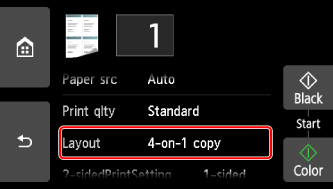
Pilih Salin 4 dalam 1(4-on-1 copy) dan pilih OK.
Jika Anda memilih Tingkat Lanjut(Advanced) dengan Salin 4 dalam 1(4-on-1 copy) dipilih, Anda dapat menentukan orientasi dan urutan sumber asli.
 Catatan
Catatan
-
Urutan sama tanpa menghiraukan orientasinya.
-
Ketika Anda memilih Kiri atas ke kanan(Upper-left to right)

-
Ketika Anda memilih Kanan atas ke kiri(Upper-right to left)
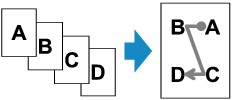
-
Ketika Anda memilih Kiri atas ke bawah(Upper-left to bottom)
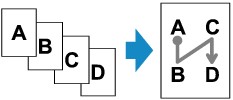
-
Ketika Anda memilih Kanan atas ke bawah(Upper-right to bottom)
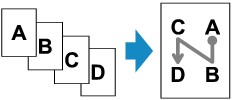
Setelah memilih urutan, Anda dapat memilih apakah Anda ingin menggunakan layar pratinjau. Jika Anda memilih NYALA(ON), layar pratinjau ditampilkan sehingga Anda dapat memeriksa orientasi.
 Catatan
Catatan
-
Jika Memori perangkat penuh. Tidak dapat melanjutkan proses.(Device memory is full. Cannot continue process.) muncul pada layar sentuh ketika pemindaian, set kualitas cetak ke Standar(Standard) dan cobalah menyalin lagi. Jika masalah belum teratasi, set kualitas cetak ke Draf(Draft) dan cobalah menyalin lagi.
-
Fungsi ini dapat digunakan dalam kombinasi dengan penyalinan Dua sisi.
Jika Anda menggunakan fungsi ini dalam kombinasi, Anda dapat menyalin delapan halaman sumber asli pada satu lembar kertas. Dalam kasus ini, empat halaman sumber asli disalin pada tiap sisi kertas.
Jika Anda menggunakan fungsi ini dalam kombinasi, pilih 2-sisi(2-sided) untuk SetelanCetak2-sisi(2-sidedPrintSetting) dan pilih orientasi serta sisi penstapleran kertas cetak pada layar Setelan cetak.
Untuk informasi lebih lanjut tentang fungsi penyalinan dua sisi:
Ketika memeriksa orientasi:
Ketika Anda menggunakan layar pratinjau, layar di bawah ini ditampilkan sebelum penyalinan dimulai sehingga Anda dapat memeriksa orientasi.
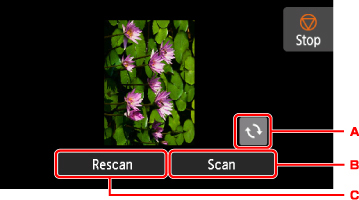
-
Memutar sumber asli 180 derajat.
-
Memulai pemindaian sumber asli.
-
Memindai ulang sumber asli.
Ketika pemindaian selesai:
Layar di bawah ini muncul setelah memindai setiap lembar sumber asli.
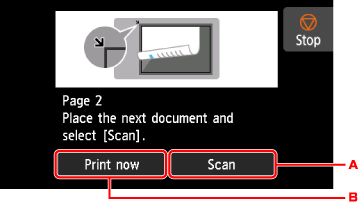
-
Memulai pemindaian sumber asli.
Keluarkan lembar sumber asli dari kaca platen setelah memindai dan muatkan lembar berikutnya pada kaca platen dan pilih Pindai(Scan).
-
Memulai penyalinan sumber asli yang sudah dipindai.
Setelah memindai lembar keempat sumber asli, pencetak mulai menyalin.
 Catatan
Catatan
-
Anda dapat menambahkan tugas penyalinan saat mencetak.
-
Jika Anda menggunakan fungsi ini dalam kombinasi dengan penyalinan Dua sisi, layar di atas ditampilkan setelah memindai lembar kedua sumber asli selesai. Ikuti instruksi pada layar untuk memindai sisa halaman sumber asli.

